近日有一些小伙伴咨询小编谷歌浏览器Google Chrome For Mac如何删除浏览历史记录?下面就为大家带来了谷歌浏览器Google Chrome For Mac删除浏览历史记录的方法,有需要的小伙伴可以来了解了解哦。
第一步:首先打开谷歌浏览器,双击”Google Chrome“打开(如图所示)。
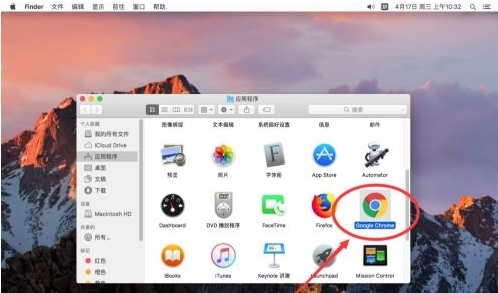 第二步:打开谷歌浏览器后,点击屏幕左上角苹果标志右侧的“Chrome”(如图所示)。
第二步:打开谷歌浏览器后,点击屏幕左上角苹果标志右侧的“Chrome”(如图所示)。
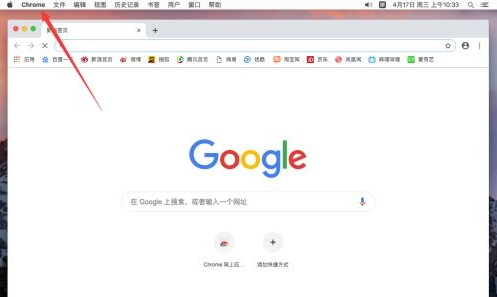 第三步:在弹出的菜单中选择“偏好设置”(如图所示)。
第三步:在弹出的菜单中选择“偏好设置”(如图所示)。
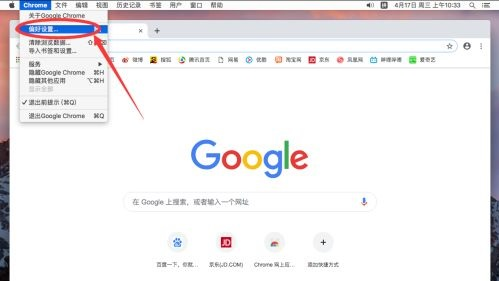 第四步:打开谷歌浏览器偏好设置后,向下滚动页面,点击最下面的“高级”(如图所示)。
第四步:打开谷歌浏览器偏好设置后,向下滚动页面,点击最下面的“高级”(如图所示)。
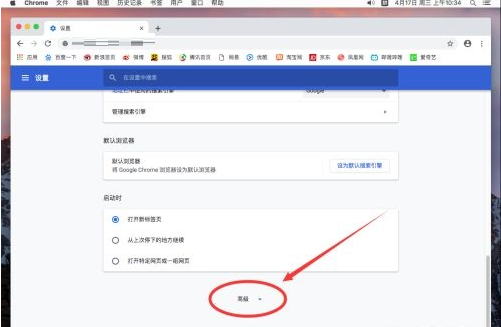 第五步:进入高级设置后,找到“清除浏览数据”一栏点击打开(如图所示)。
第五步:进入高级设置后,找到“清除浏览数据”一栏点击打开(如图所示)。
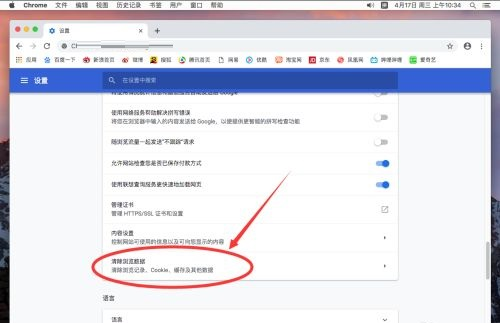 第六步:弹出清除浏览数据对话框,首先选择要清理的时间范围,默认显示的是“过去一小时”(如图所示)。
第六步:弹出清除浏览数据对话框,首先选择要清理的时间范围,默认显示的是“过去一小时”(如图所示)。
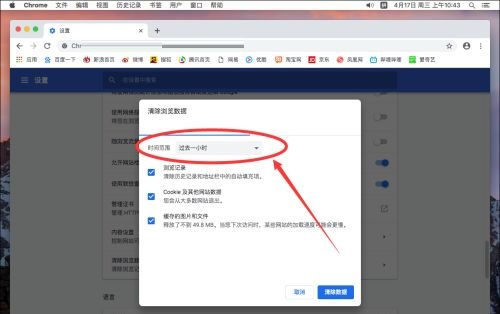 第七步:点击时间,可以选择其他不同的时间,根据自己要删除的需求选择即可。例如这里演示选择删除所有浏览记录,可以选择“时间不限”(如图所示)。
第七步:点击时间,可以选择其他不同的时间,根据自己要删除的需求选择即可。例如这里演示选择删除所有浏览记录,可以选择“时间不限”(如图所示)。
 第八步:设定好要删除的时间后,下面有3个选项,分别是“浏览记录”、“Cookie及其他网站数据”和“缓存的图片和文件夹”,只删除“浏览记录”,则取消其他两个勾选(如图所示)。
第八步:设定好要删除的时间后,下面有3个选项,分别是“浏览记录”、“Cookie及其他网站数据”和“缓存的图片和文件夹”,只删除“浏览记录”,则取消其他两个勾选(如图所示)。
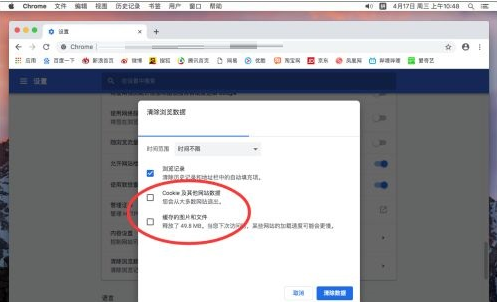 第九步:然后点击右下角的“清除数据”(如图所示)。
第九步:然后点击右下角的“清除数据”(如图所示)。
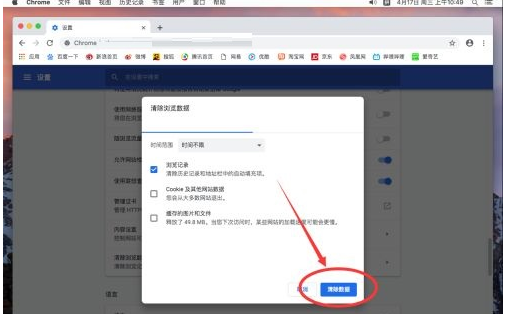 第十步:这样清理后,打开浏览器的历史记录,所有访问页面记录就都被清空了(如图所示)。
第十步:这样清理后,打开浏览器的历史记录,所有访问页面记录就都被清空了(如图所示)。
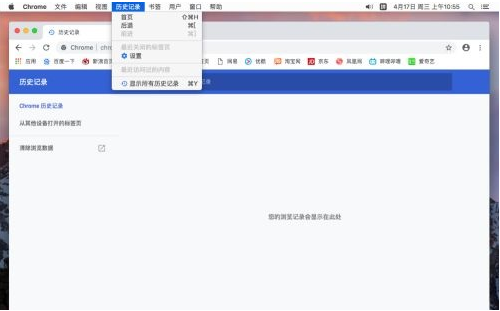 以上就是小编给大家带来的谷歌浏览器Google Chrome For Mac如何删除浏览历史记录的全部内容,希望能够帮助到大家哦。
以上就是小编给大家带来的谷歌浏览器Google Chrome For Mac如何删除浏览历史记录的全部内容,希望能够帮助到大家哦。
文章链接:
https://www.mimiyi.com/22919.html
文章名称:谷歌浏览器Google Chrome For Mac如何删除浏览历史记录
版权声明:本文采用知识共享 署名4.0国际许可协议 [BY-NC-SA] 进行授权
网站说明:本站资源仅供个人学习交流,请于下载后24小时内删除,不允许用于商业用途,否则法律问题自行承担
免责声明:本站部分内容来源于网络,版权归原作者享有,如果您是该内容的作者,不想本站发布的,请与我们联系,本站将应您的要求删除
站长 QQ:340207562
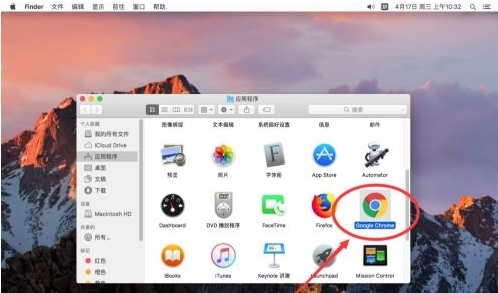
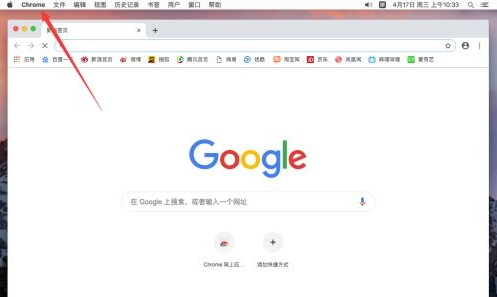
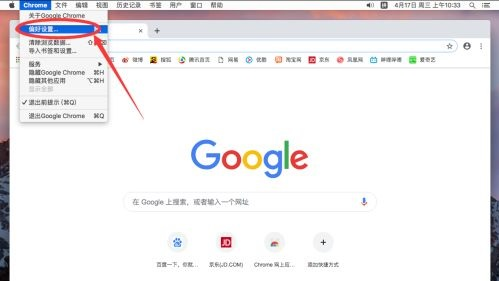
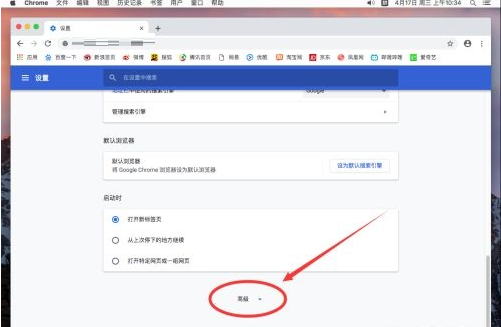
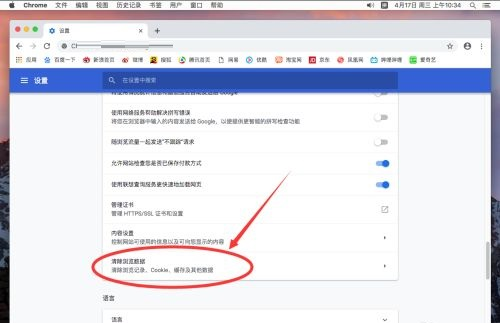
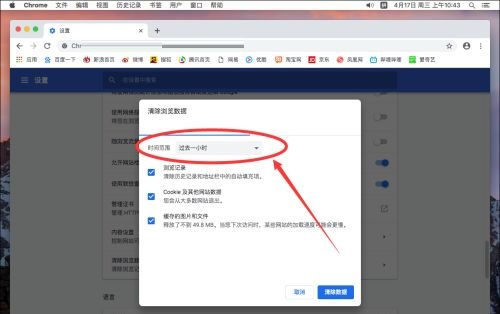

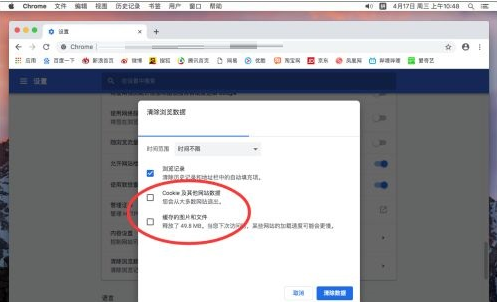
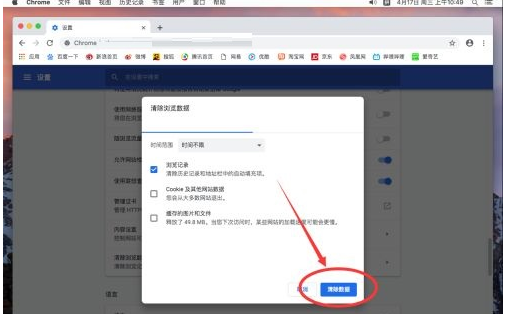
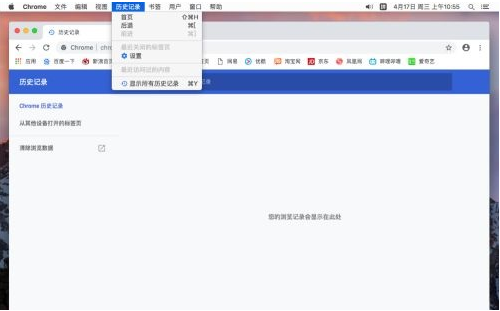
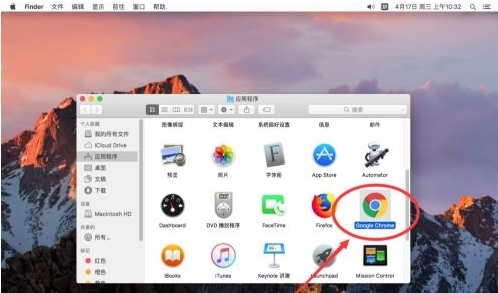
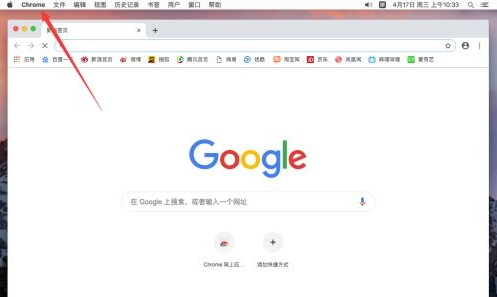
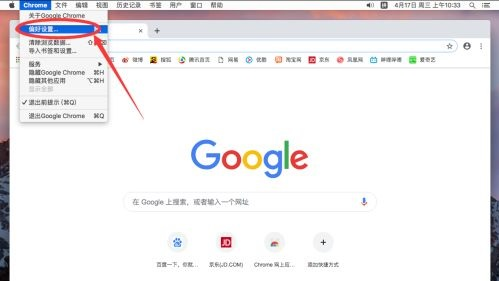
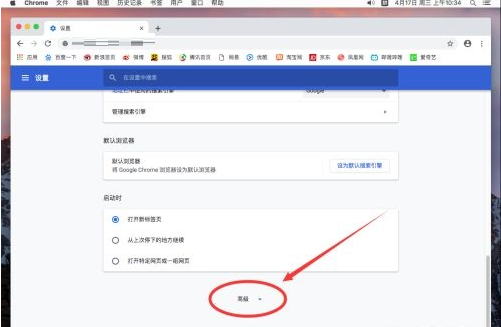
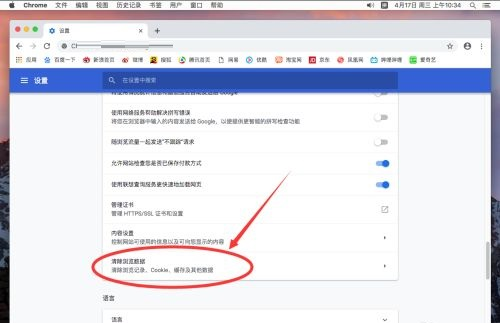
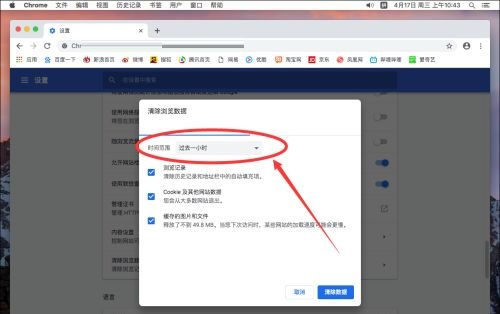

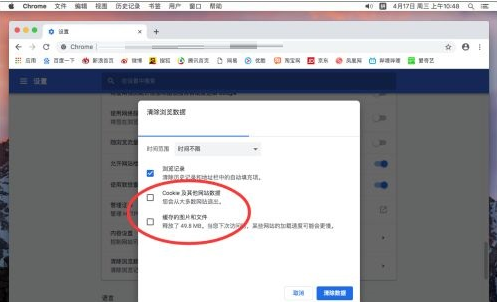
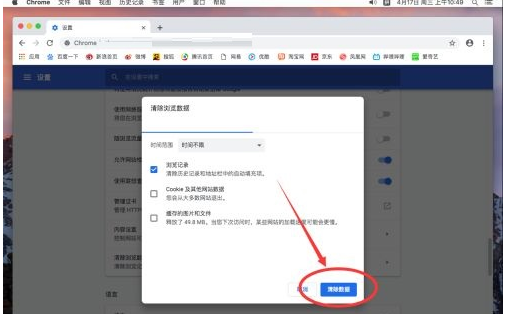
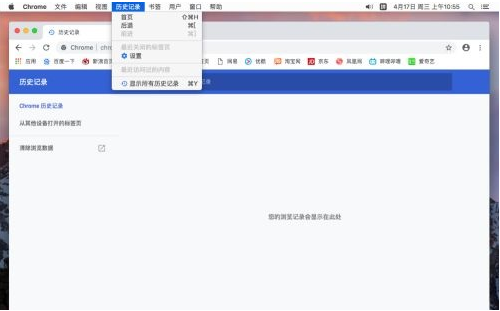
评论前必须登录!
注册